Azure Artifacts で Npm スコープを使用する
Azure DevOps Services | Azure DevOps Server 2022 - Azure DevOps Server 2019
Npm スコープは、関連するパッケージをグループに分類する手段として機能します。 これらのスコープを使用すると、競合が発生することなく、異なるユーザーによって作成されたものと同じ名前のパッケージを作成できます。 スコープを使用すると、スコープ プレフィックス @scopeNameを追加し、その特定のスコープでフィードを排他的に使用するように .npmrc ファイルを構成することで、パブリック パッケージとプライベート パッケージを分離できます。
Azure Artifacts には、スコープ付きパッケージとスコープなしパッケージの両方をフィードまたはパブリック レジストリから発行およびダウンロードする機能が用意されています。 Npm スコープは、インターネット にアクセスできないセルフホステッド オンプレミス サーバーを操作する場合に特に価値があります。このようなシナリオではアップストリーム ソースを構成することは不可能です。 要約すると、スコープを使用する場合:
- 名前の競合について心配する必要はありません。
- パッケージをインストールまたは発行するために npm レジストリを変更する必要はありません。
- 各 npm 組織/ユーザーは独自のスコープを持ち、所有者またはスコープ メンバーのみが自分のスコープにパッケージを発行できます。
プロジェクトの設定
Azure DevOps 組織にサインインしてから、プロジェクトに移動します。
[成果物] を選択し、[フィードに接続] を選択します。
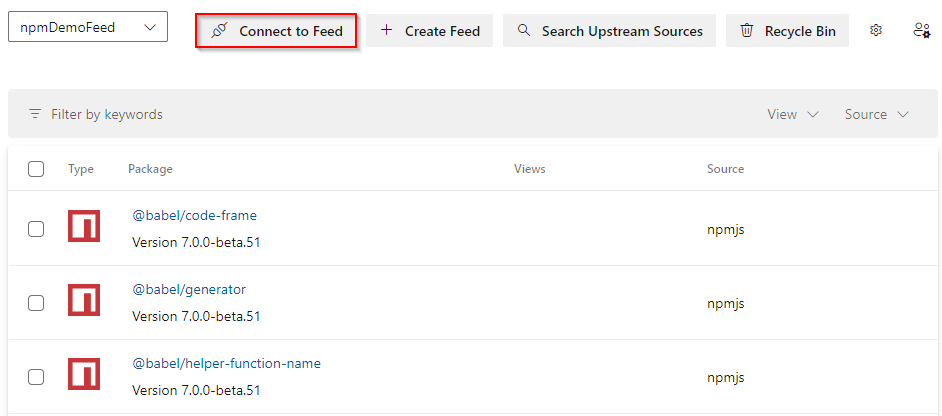
npm を選択し、[その他] を選択します。
.npmrcpackage.jsonと同じディレクトリにファイルを追加し、次のスニペットをファイルに貼り付けます。組織スコープのフィード:
registry=https://pkgs.dev.azure.com/<ORGANIZATION_NAME/_packaging/<FEED_NAME>/npm/registry/ always-auth=trueプロジェクト スコープ フィード:
registry=https://pkgs.dev.azure.com/<ORGANIZATION_NAME>/<PROJECT_NAME>/_packaging/<FEED_NAME>/npm/registry/ always-auth=true
資格情報を設定する
次のスニペットをユーザー レベル
.npmrcのファイル (例: C:\Users\FabrikamUser.npmrc) にコピーします。 ソース リポジトリ内の .npmrc ファイルに貼り付けないことを確認します。組織スコープのフィード:
; begin auth token //pkgs.dev.azure.com/<ORGANIZATION_NAME>/_packaging/<FEED_NAME>/npm/registry/:username=[ENTER_ANY_VALUE_BUT_NOT_AN_EMPTY_STRING] //pkgs.dev.azure.com/<ORGANIZATION_NAME>/_packaging/<FEED_NAME>/npm/registry/:_password=[BASE64_ENCODED_PERSONAL_ACCESS_TOKEN] //pkgs.dev.azure.com/<ORGANIZATION_NAME>/_packaging/<FEED_NAME>/npm/registry/:email=npm requires email to be set but doesn't use the value //pkgs.dev.azure.com/<ORGANIZATION_NAME>/_packaging/<FEED_NAME>/npm/:username=[ANY_VALUE_BUT_NOT_AN_EMPTY_STRING] //pkgs.dev.azure.com/<ORGANIZATION_NAME>/_packaging/<FEED_NAME>/npm/:_password=[BASE64_ENCODED_PERSONAL_ACCESS_TOKEN] //pkgs.dev.azure.com/<ORGANIZATION_NAME>/_packaging/<FEED_NAME>/npm/:email=npm requires email to be set but doesn't use the value ; end auth tokenプロジェクト スコープ フィード:
; begin auth token //pkgs.dev.azure.com/<ORGANIZATION_NAME>/<PROJECT_NAME>/_packaging/<FEED_NAME>/npm/registry/:username=[ENTER_ANY_VALUE_BUT_NOT_AN_EMPTY_STRING] //pkgs.dev.azure.com/<ORGANIZATION_NAME>/<PROJECT_NAME>/_packaging/<FEED_NAME>/npm/registry/:_password=[BASE64_ENCODED_PERSONAL_ACCESS_TOKEN] //pkgs.dev.azure.com/<ORGANIZATION_NAME>/<PROJECT_NAME>/_packaging/<FEED_NAME>/npm/registry/:email=npm requires email to be set but doesn't use the value //pkgs.dev.azure.com/<ORGANIZATION_NAME>/<PROJECT_NAME>/_packaging/<FEED_NAME>/npm/:username=[ENTER_ANY_VALUE_BUT_NOT_AN_EMPTY_STRING] //pkgs.dev.azure.com/<ORGANIZATION_NAME>/<PROJECT_NAME>/_packaging/<FEED_NAME>/npm/:_password=[BASE64_ENCODED_PERSONAL_ACCESS_TOKEN] //pkgs.dev.azure.com/<ORGANIZATION_NAME>/<PROJECT_NAME>/_packaging/<FEED_NAME>/npm/:email=npm requires email to be set but doesn't use the value ; end auth token
パッケージ>化の読み取りおよび書き込みスコープを使用して個人用アクセス トークンを生成します。
次のコマンドを実行して、新しく生成された個人用アクセス トークンをエンコードします。 メッセージが表示されたら、個人用アクセス トークンを貼り付け、結果の Base64 でエンコードされた値をコピーします。
node -e "require('readline') .createInterface({input:process.stdin,output:process.stdout,historySize:0}) .question('PAT> ',p => { b64=Buffer.from(p.trim()).toString('base64');console.log(b64);process.exit(); })"ファイルを
.npmrc開き、プレースホルダー[BASE64_ENCODED_PERSONAL_ACCESS_TOKEN]を、先ほど作成したエンコードされた個人用アクセス トークンに置き換えます。
スコープの設定
.npmrc ファイルで次のように置き換えますregistry=<YOUR_SOURCE_URL>@ScopeName:registry=<YOUR_SOURCE_URL>。
次のように、スコープ名とパッケージ名の両方を package.json ファイルに含めるようにしてください { "name": "@ScopeName/PackageName" }。 以下の例を参照してください。
組織スコープのフィード:
@ScopeName:registry=https://pkgs.dev.azure.com/<ORGANIZATION_NAME>/_packaging/<FEED_NAME>/npm/registry/ always-auth=true{ "name": "@ScopeName/PackageName" }プロジェクト スコープ フィード:
@ScopeName:registry=https://pkgs.dev.azure.com/<ORGANIZATION_NAME>/<PROJECT_NAME>/_packaging/<FEED_NAME>/npm/registry/ always-auth=true{ "name": "@ScopeName/PackageName" }例:
@local:registry=https://pkgs.dev.azure.com/FabrikamOrg/NpmDemo/_packaging/FabrikamFeed/npm/registry/ always-auth=true{ "name": "@demo/js-e2e-express-server", "version": "2.0.0", "description": "JavaScript server written with Express.js", "main": "index.js", "directories": { "doc": "docs", "test": "test" }
スコープ付きパッケージを発行する
コマンド プロンプト ウィンドウを開き、プロジェクト ディレクトリに移動し、次のコマンドを実行してスコープ付きパッケージを発行します。 この例では、パッケージがビューの下に @local 一覧表示されます。
npm publish
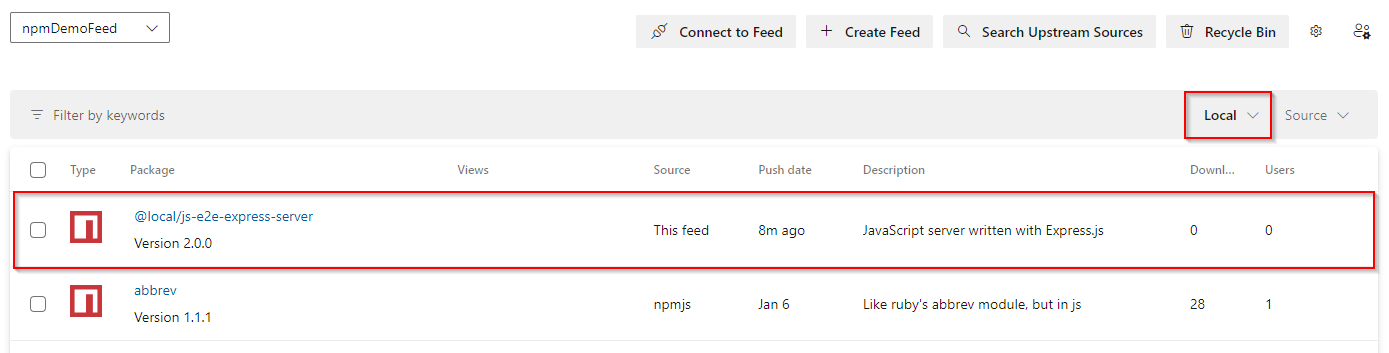
アップストリーム ソースとスコープ
アップストリーム ソースを使用すると、フィードでスコープ付きパッケージとスコープなしパッケージの組み合わせ、および npmjs.com などのパブリック レジストリからのスコープ付きパッケージとスコープなしパッケージの両方を使用する柔軟性が最も高く得られます。
ただし、スコープによってパッケージに名前付け制限が適用されます。各パッケージ名は次で @<scope>始まる必要があります。 プライベート パッケージをパブリック レジストリに発行する場合は、スコープをそのまま使用して発行する必要があります。 パッケージの展開時にパッケージ スコープを削除する場合は、package.json ファイル内のすべての参照を更新する必要があります。 そのことを念頭に置いて、スコープはアップストリーム ソースの実行可能な代替手段として機能できます。